目次
あなたのクイックアンサー
Facebookユーザーは、ライブセッションの動画がプロフィール上で見つからず、単に消えてしまい、ライブセッションが終わった後も視聴者が視聴できない、という問題にしばしば直面します。
関連項目: DiscordアカウントがAltアカウントであるかどうかを見分ける方法ライブ動画は、プロフィールの所有者が手動で削除すると消えます。
アカウントユーザーが誤ってライブビデオを削除してしまうことがあり、そのためFacebook上で見つけることができません。 しかし、Facebookにリクエストすることで、復元される可能性があります。
ライブビデオがFacebookによって自動削除される場合は、Facebookが30日後にライブセッションを自動的に削除しないように、設定を「削除しない」に変更することができます。
万が一、Facebookによって動画が削除された場合は、Facebookに報告を行い、再度状況を確認することで、動画の復元を主張する必要があります。
削除されたFacebookライブ動画を復元するためには、一定の方法があります。
Facebookのライブ動画はなぜ消えたのか:
Facebookからライブ動画が消えてしまう理由はいくつかあります。 以下、見ていきましょう:
1.アップローダー手動削除
Facebookライブビデオは、オーナーによって手動で削除されるとFacebookから消えてしまいます。 Facebookは、Facebookのプロフィールからライブセッションが行われると、プロフィールページに残り、ライブセッションを見逃した視聴者はプロフィールからそれを見ることができるというポリシーを持っています。
しかし、一部のユーザーは、セッション終了後にFacebookページでライブビデオを見つけられないという共通の問題に直面しています。
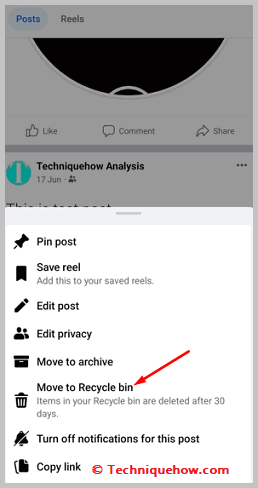
アカウントのプロフィールページでセッション終了後にライブ動画を見ることができない場合、それはおそらくユーザーが動画を削除したためであることを知っておく必要があります。
アカウントの所有者が手動でライブセッションのビデオを削除した場合、他の誰もFacebook上で再び見ることができなくなります。
また、動画が所有者によって手動で削除された可能性もありますが、誤って削除してしまったため、見ることができなくなっています。
2.30日後に削除する
Facebookのプロフィールでライブ動画を見ることができない場合、プライバシーポリシーにより動画がFacebookから削除されている可能性があります。 Facebookでは、古いライブ動画の自動削除の設定をユーザーが行うことができます。
その場合、どのユーザーも古いライブ動画の自動削除を変更しなければ、Facebook上のライブ動画は、ライブセッションが行われた後、30日間残ることになります。
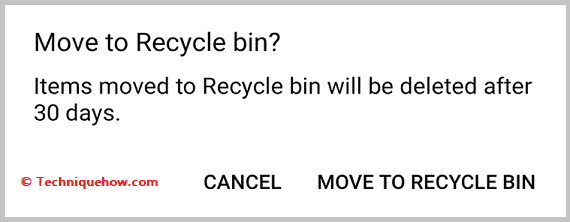
この30日間のセッションの間、ライブセッションを見逃した視聴者やライブビデオを見たい視聴者は、Facebookからユーザープロファイルにアクセスしてライブビデオを見ることができます。 30日間が過ぎると、ライブビデオはFacebookによって自動的に削除されます。
古い動画を自動削除する設定になっているため、30日以上経過した古いライブ動画は、ユーザーに通知することなく削除されます。 ライブ動画がFacebookによって削除されると、視聴者もアカウントの所有者も、再び見ることができなくなります。
3.違反の場合
Facebookでライブ動画が見つからず、30日経っても経過していない場合、ポリシーが削除されたため、Facebookによって動画が削除された可能性があります。
Facebookは、プラットフォームの整合性と信頼性を維持するために、コンテンツに関して非常に厳格なポリシーとガイドラインに従っています。 ライブビデオが感情を傷つけたり、不快であるとFacebookに報告された場合、Facebookは状況を確認し、すぐに削除されます。
Facebookのライブ動画は、セッション中に視聴者から報告されることがあります。 もし、ライブ動画が多くのユーザーからスパムであると報告された場合、不適切またはFacebookがその問題を調査し、ライブセッションを削除できます。
ライブセッションを行っているユーザーが、Facebookのポリシーやガイドラインに違反したり、セッション中に視聴者から報告を受けたりすると、Facebookは直ちに動画を削除し、視聴者には表示されなくなります。 同時に、ユーザーに通知が届き、Facebookはライブ動画を削除した理由を説明します。
なぜFacebookは私のライブ動画を削除するのか:
以下、その理由と思われるものを紹介します:
1.設定変更に伴うもの
あなたがFacebook上であなたのライブビデオが削除されていることを見ている場合、それはあなたのFacebookのアカウントのプライバシー設定を変更したためかもしれません。 あなたは、ライブセッションの30日後にすべてのあなたのライブビデオが削除される理由である30日後にライブビデオを自動削除するようにプライバシーを変更した可能性があります。
ライブビデオは自動的にあなたのアカウントから削除されます。 あなたは変更を行うことについて覚えていないかもしれませんが、あなたが設定を変更するとすぐに、それはあなたのアカウントに適用されます。 あなたは30日後にライブビデオを自動削除するようにプライバシーを設定したら、Facebookがビデオを削除するときに通知の任意の種類を受信しないことを知っておく必要があります。
2.Facebookライブは30分で切り上げる
ライブ映像が途中で切れてしまった場合、ライブ映像が削除されてしまい、Facebookのプロフィールページで見つけることができないことがあります。 インターネット接続が弱いためにライブセッションが30分後に終了した場合、Facebookページでライブ映像が見つからず、ライブセッションを見逃した視聴者はもうライブ映像を見ることができなくなるでしょう。
そのため、ライブセッションを行う際には、放送局側の接続がしっかりしていないと、ライブセッションが中断されて途中で終わってしまう可能性があります。 PCとモバイルで同時に同じWiFi接続を使ってライブセッションを行っている場合は、モバイルでデータ接続に切り替えることで、そのようなことを回避できます。
Facebookでこの問題を解決するためにすべきこと:
ここでは、ライブ映像を取り戻すために試す解決策を紹介します。 これらを見渡してみましょう:
1.Facebookへのリクエスト
万が一、ライブ映像がオーナーによって誤って削除されてしまった場合は、Facebookに復元依頼を出すことができます。
そのためには、Facebookのサポートにメールを送ってFacebookに戻るビデオの回復を要求するか、Facebookのヘルプセンターを見て、そこに役立つ解決策があるかどうかを確認することができます。
Facebookコミュニティが納得して動画を復元できるように、直面している問題の詳細をすべて明確な言葉で説明する必要があります。 誤って動画を削除してしまった場合、Facebookには復元可能な記録が残っている可能性があります。 したがって、Facebookコミュニティに連絡して復元を依頼してみてください。
2.設定を変更する
また、ライブ動画の自動削除を防ぐために、アカウントの設定を変更することもできます。 Facebookでは、ライブ動画は30日後に自動削除されるため、30日を過ぎると観客はライブセッションを見ることができなくなります。 しかし、設定を変更することで ネバー を削除すれば、ライブ映像の自動削除を防ぐことができる。
ライブ動画の自動削除は、30日後にライブ動画を削除する際に、Facebookが従うデフォルトの設定です。
しかし、ここではそれを防ぐための方法をいくつか紹介します:
◘ アカウント全体を停止し、30日前に再アクティブ化することで、ライブ動画がFacebookによって自動的に削除されることはありません。
◘ ライブ動画をゴミ箱に移動して、30日前に元に戻すこともできます。 ゴミ箱のアイテムは30日前に削除されないため、ライブ動画の自動削除を防ぐには、30日前にゴミ箱から動画を削除することができます。
◘ 自動削除の設定に変更すると 絶対に削除しないでください、 その場合、Facebookは30日後に自動的にライブビデオを削除するのではなく、アカウント所有者が手動で削除した場合にのみ削除されます。
3.クレームレストレーション
Facebookが違反行為でライブ動画を削除した場合、復元を請求することができます。 ポリシーに違反していないことが確認できた場合、Facebookに問題を報告し、削除されたライブ動画の復元を請求する必要があります。
Facebookは、あなたがリクエストを送信した後、状況を確認し、あなたのライブセッションが有害または攻撃的ではなく、ビデオが違法に削除されたことが判明した場合、あなたのプロフィールにあなたのビデオを復元します。
注意してください: Facebookがポリシーやガイドラインに違反していると判断した場合、または一部のオーディエンスにとって不快であると判断した場合、Facebookは修復のリクエストを拒否します。
Facebookで問題を報告する手順を説明します:
ステップ1: Facebookアプリケーションを開きます。
関連項目: Facebookのプロフィール写真の「いいね!」を隠す方法 - 非表示ツールステップ2: 次のページに進むには、3本の横線をクリックする必要があります。
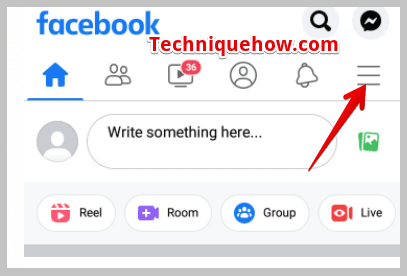
ステップ3: 下にスクロールすると、オプションが表示されます ヘルプ&サポート。 それをクリックします。
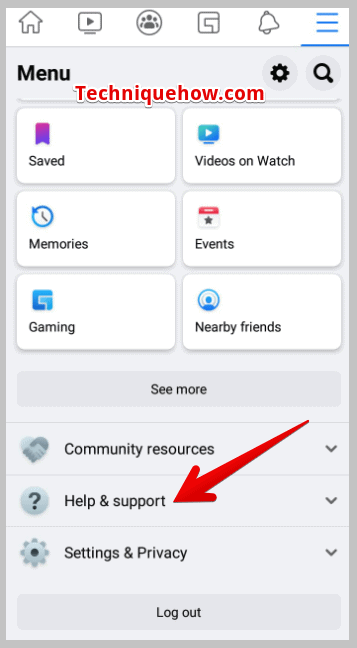
ステップ4: をクリックする必要があります。 問題を報告する
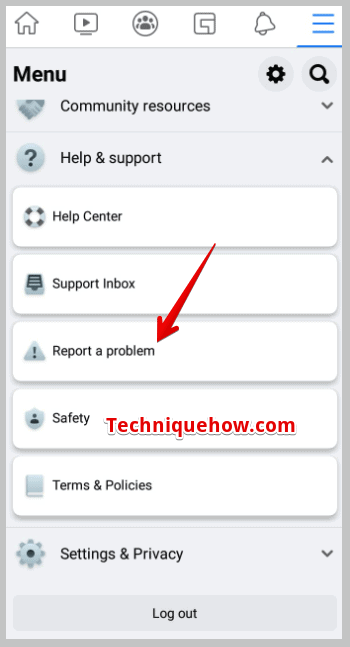
ステップ5: 次に、「」をクリックします。 問題を報告する」に進む。
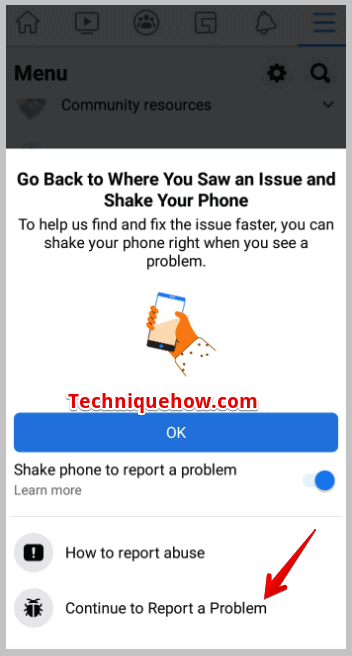
ステップ6: スクリーンショットを含めるか、除外するかのどちらかを選択することができます。
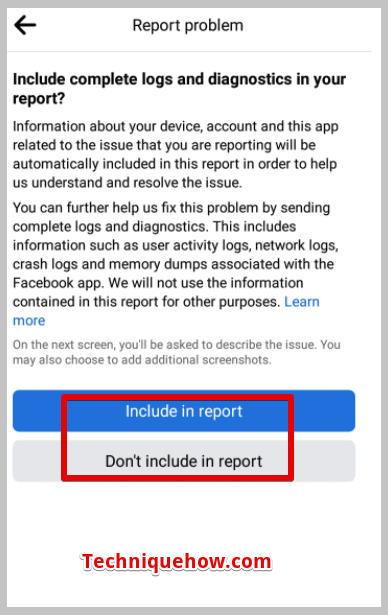
ステップ7: をタップしてください。 ライブです。
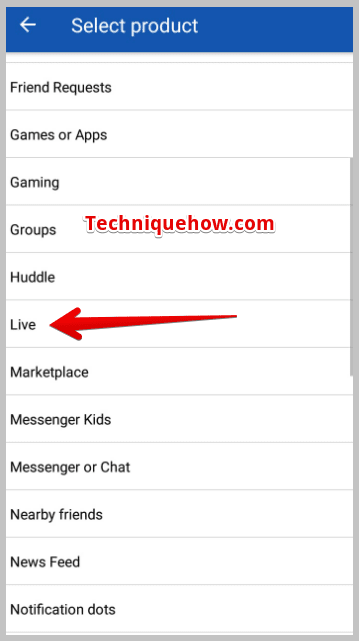
ステップ8: ライブセッションの復旧を主張するために、問題を分かりやすく記述し、レポートを提出する必要があります。
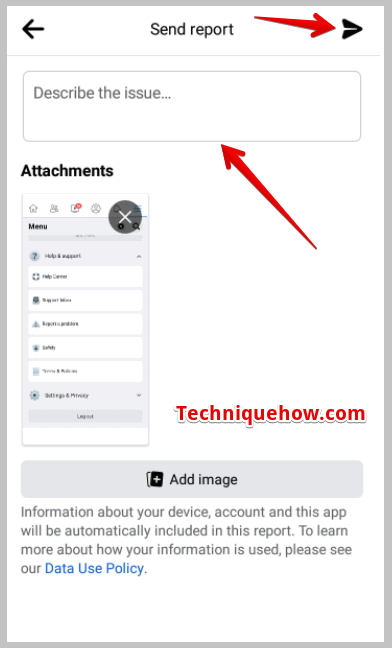
4.Set To Unexpire Facebookビデオ
Facebookライブ動画の有効期限を設定することで、Facebookページに永久保存することができます。 Facebookアプリで、ライブ動画の有効期限を選択する必要があり、期限が過ぎると自動的に削除されます。
しかし、あなたがサードパーティの管理ソフトウェアやツールを使用する場合、あなたは期限切れにあなたのFacebookのライブビデオを設定し、永久に滞在することができます。 あなたはこの変更を加えた後、あなたのライブビデオは、Facebookによって自動削除されないと、彼らは失われることはありませんです。
Facebookのライブビデオが消えてしまう問題を解決するもう一つの方法は、あなたのライブが弱いまたは悪い接続性のために中断されないようにすることです。 接続性の問題のためにあなたのライブストリームが削除された場合、あなたはそれを取り戻すことはできません。 したがって、あなたがFacebookでライブストリーミングしている間、強いWiFiを使用しています。
🔯 あなたのライブ動画は削除されます Facebook - Why This Shows:
あなたのライブ動画は削除されます」というエラーメッセージが表示されます。 Facebookでライブ配信しているときに、誤って著作権のないものを再生してしまうことがあります。 著作権侵害を理由に、Facebookはあなたのプロフィールページからライブ動画を即座に削除し、次のようにします。また、同じ内容のメールや通知を受け取ることができます。
Facebookヘルプセンターに問題を報告することで、著作権のある部分をミュートまたはボカしてビデオを復元することができるかもしれません。
🔴 Facebookに報告する手順:
ステップ1: Facebookアプリケーションを開く。 Facebookアカウントにログインする。
ステップ2: 三本線のアイコンをクリックし、下にスクロールして、「設定 ヘルプ & サポート」をクリックします。
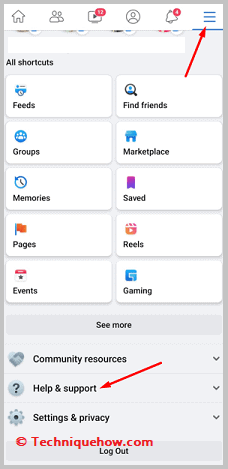
ステップ3: その後、「問題を報告する」をクリックする必要があります。 問題を報告するために続ける」をクリックします。
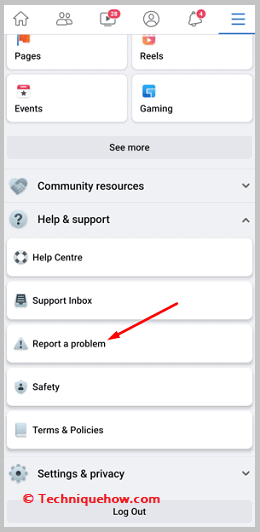
ステップ4: レポートに含めない」を選択します。 次のページで「ライブ」をクリックします。
あなたの問題を説明し、それが正直な間違いであったことを伝える必要があります。
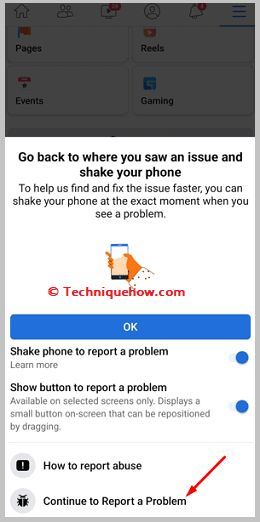
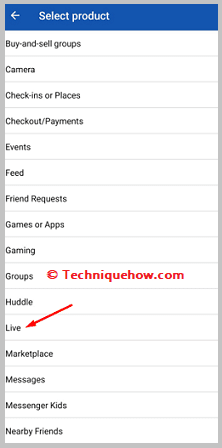
ステップ5: ライブ映像の復元を依頼する必要があります。 紙飛行機のアイコンをクリックして送信してください。
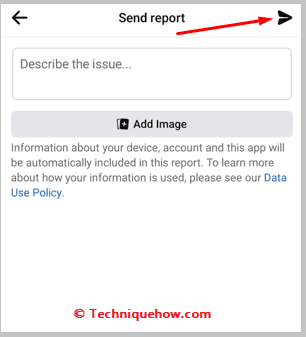
よくある質問です:
1.Facebookライブはどれくらいの時間投稿されますか?
Facebookライブ動画は、設定によりアカウントに残ります。 30日後に自動削除を選択した場合、ライブセッションの30日後に、アカウントの所有者にも通知することなく動画が自動的に削除されます。 サードパーティ製のツールを使用して、永久的に残すことができます。
2.Facebookライブでの放送中断とはどういうことですか?
Facebookで放送が中断されるということは、放送局の接続が弱いか、接続性が悪いためにライブセッションが途中で終了したことを意味します。 今後、ライブセッションが突然終了しないように、強力なWiFiネットワークに接続していることを確認して、この事態を防止する必要があります。
